捷顺停车场管理系统.docx
《捷顺停车场管理系统.docx》由会员分享,可在线阅读,更多相关《捷顺停车场管理系统.docx(15页珍藏版)》请在冰豆网上搜索。
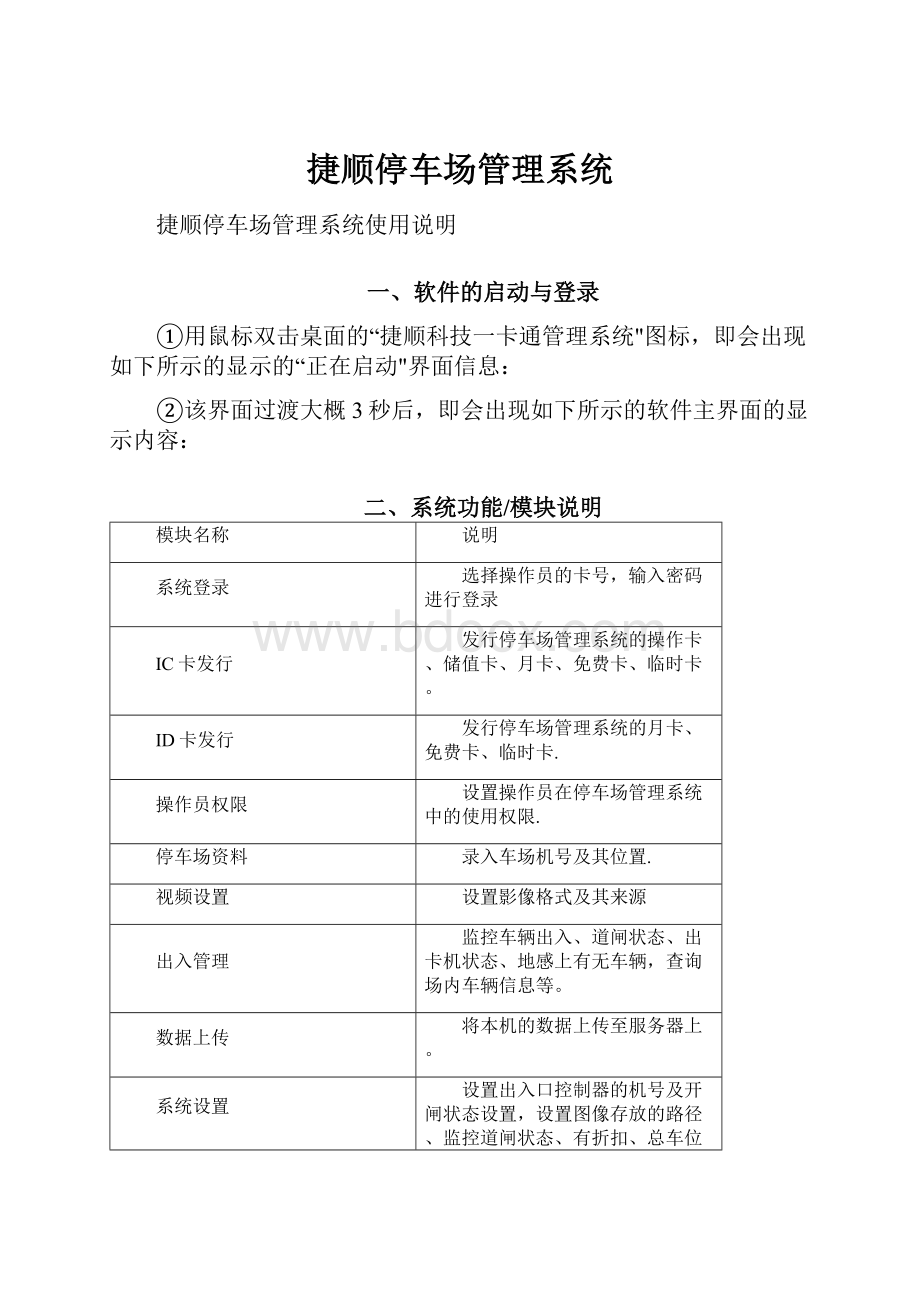
捷顺停车场管理系统
捷顺停车场管理系统使用说明
一、软件的启动与登录
①用鼠标双击桌面的“捷顺科技一卡通管理系统"图标,即会出现如下所示的显示的“正在启动"界面信息:
②该界面过渡大概3秒后,即会出现如下所示的软件主界面的显示内容:
二、系统功能/模块说明
模块名称
说明
系统登录
选择操作员的卡号,输入密码进行登录
IC卡发行
发行停车场管理系统的操作卡、储值卡、月卡、免费卡、临时卡。
ID卡发行
发行停车场管理系统的月卡、免费卡、临时卡.
操作员权限
设置操作员在停车场管理系统中的使用权限.
停车场资料
录入车场机号及其位置.
视频设置
设置影像格式及其来源
出入管理
监控车辆出入、道闸状态、出卡机状态、地感上有无车辆,查询场内车辆信息等。
数据上传
将本机的数据上传至服务器上。
系统设置
设置出入口控制器的机号及开闸状态设置,设置图像存放的路径、监控道闸状态、有折扣、总车位数、出卡机、大小停车场、车位显示等信息。
读写器设置
加载/读取控制器的日期时间和收费标准,清除读写器、重写黑名单、LED显示屏自定义加载
读取记录
读取读卡控制器的记录
下载卡号
当选择下载卡号时,所发行的月卡、免费卡必须下载到控制器中才能正常使用,此时有无卡延期功能。
IC卡检测
检测IC卡的信息
IC卡挂失
挂失IC卡
录入卡号挂失
当选择下载卡号无效时,可使用此功能,录入卡号进行挂失和恢复
IC卡恢复
挂失过的IC卡进行恢复
脱机运行机号设置
设置脱机运行出入口的机号
脱机运行读写器设置
加载/读取脱机控制器的日期时间和收费标准
读取脱机运行读写器记录
读取脱机控制器的记录
收费查询
查询所有车辆的入场时间、出场时间、收费金额、操作员等信息
场内车辆查询
查询停车场场内车辆的入场时间、IC卡号、类型等信息
挂失查询
查询挂失IC卡的状态
车辆收费报表
有日报表、月报表、年报表
数据库清理
清除数据库中的数据
三、使用前的操作说明
该停车场管理系统使用者分为操作员和管理员两种。
1)管理员享有最高权限,负责系统设置,卡片管理等工作。
其操作流程如下:
系统在第一次首先使用时,使用厂商提供的系统出场默认的超级用户和密码登录,点击或者点击菜单项【系统管理(S)】->【系统登录】,出现系统登录对话框,输入超级用户和密码,如图所示。
点击确定按钮进入系统,如果密码输入正确但无法登录系统,请与系统提供商联系。
登录成功后,选择人事管理子系统
点击后进入人事管理系统,如下图所示:
点击对部门资料进行管理,增加部门资料或修改、删除部门资料。
点击增加人事资料或删除、修改人事资料。
然后退出人事管理子系统,回到一卡通管理系统,在管理中心的“系统设置”中设置单位名称、通讯端口、发行器设置,出现如图所示对话框:
点击【系统管理(S)】->【操作员权限】进入操作员权限设置界面。
在这个界面里可以完成操作员权限的所有操作,点击增加按钮,选择授权卡类,系统提示“请刷授权卡”,在【系统设置】中所对应的发行器设备上刷授权卡(授权卡是出厂时随系统发行的,在一卡通系统中具有最高权限,不能由用户自身的系统发行或清空),在选择要发行的子系统(一般为总部、人事、停车场即可),在左边的栏目中将需要的权限修改成,不需要的权限,保存设置,退出系统,使用新增加的用户登录,如果需要操作卡,在IC卡发行功能中,发行操作卡,然后可以在权限管理中设置操作员的权限,具体的IC卡发行详细请见IC卡发行功能项。
在管理中心的【基本资料】选择【停车场资料】,出现停车场资料录入对话框,如图所示
如果是系统第一次运行,点击【增加】录入“机号”和“位置"数据,机号的设置与下位机硬件控制器的机号设置应对应,保存后退出,对于需要修改的设置,选择记录点击【修改】,修改后保存即可。
在【IC卡发行】中发行车场操作卡和用户卡。
在“操作员权限限”中设置操作卡在系统中的使用权限。
进入停车场管理系统,在“系统设置"中设置机号、开闸状态、出卡机、总车位数、监控口等信息,详细说明请见辅助管理中的系统设置说明。
在“读写器设置”中加载/读取各出入口控制器的时间和收费标准,详细说明请见“读写器设置”中的“读取/加载收费标准”说明,设置完后就可以使用该系统了。
在查询管理中可以查询到车辆收费的情况,详细说明详见下面的介绍.
2)操作员主要负责对进出车辆的管理,其操作流程如下:
在“系统登录”窗口中输入操作员的卡号和密码,进入一卡通管理系统。
进入停车场管理系统,在“出入管理”窗口中,对进出车辆进行监控和收费,详细说明请见“出入管理"的介绍。
登录
进入车场管理系统
出入管理
退出
四、软件功能说明
4。
1IC卡管理(总部)
4。
1。
1IC卡发行
进入IC卡发行界面,如果一卡通发行器或停车场发行器通信工作正常,蓝色提示字体“请出示IC卡进行检测”将不停的闪动,将需要发行的IC卡放在读卡区,听到“嘀”的一声将卡片移开,出现如下界面:
在“IC卡号”编辑框中出现该卡的IC卡号码,然后选择要输入的员工编号,该员工的状态信息将显示在相应的提示栏目中,如所在部门、姓名等,选择停车场系统,再选择卡类,输入相应的各类信息,选择要该卡可以使用的设备号码,只要点击该机号的选择框,出现表示该卡可以在该设备上使用,即在该控制口有效。
在设置卡类的发行区时,使用系统默认的15区设置,我们不赞成修改此项设置,为系统所保留。
如下图所示
然后点击【发行】按钮,蓝色提示字体“请出示IC卡进行检测”将变成红色的“请出示IC卡发行”的提示字体,将上一步读到的IC卡在发在读卡区,听到“嘀”的一声就可以将卡片移开,如果不需要发行,请点击【放弃】退回到IC卡检测状态,如果发行的IC卡不是上一步所读到的同一张卡,系统将提示“请出示该IC卡”。
点击确定后,将同一张卡放在读卡区即可。
【改写】功能是指对于已经发行的卡,如果需要将该卡的信息进行修改而设置的功能。
首先刷要改写的卡片,然后输入要修改的信息,点击【改写】按钮后将卡片放在读卡区,系统自动将信息改写,成功后,系统提示写卡成功。
【补卡】功能是用于用户丢失了卡片且已经进行了挂失,但又要继续使用而设置。
补卡之前一定要保证原来的卡片已经挂失且在系统中状态为“挂失OK"才行。
首先输入要进行补卡的员工编号或已经丢失的IC卡号码,点击【补发】按钮,刷一张新IC卡(未使用的卡)即可完成补卡操作。
进行补卡后新卡将继承旧卡的所有权限。
对于IC卡的管理,建议使用一卡通发行器来操作完成。
4。
1.2IC卡充值、延期、金额转移
如下图所示,首先对需要操作的IC卡进行检测,如果读卡正确,该卡的详细信息将显示在该界面上.该界
面操作主要针对IC储值卡、月卡、免费卡,其他卡暂不考虑.
4.1.3IC卡挂失、解挂、退卡
进入IC卡挂失、解挂、退卡界面,如果要挂失卡片,首先输入需要挂失的卡号,如果该卡信息在数据库中正常存在,则该卡的信息会立刻显示在界面上,点击【挂失】,即可将该卡挂失;如果要解挂卡片,首先在读卡器上读对应的IC卡,“挂失”按钮的文本会变成“解挂",此时点击“解挂”按钮,系统会提示“请刷要解挂的IC卡”,刷卡确认后系统会提示“已发解挂指令",进行解挂时,如果卡片为场内标志(已入场),此时如果选择“解挂卡时置为场外标志”,解挂后会将卡片的场内标志(已入场)置为场外标志(已出场),否则卡片仍为场内标志(已入场)。
如果要退卡,首先在读卡器上读对应的IC卡,此时点击“退卡”按钮,系统会提示“请出示欲清除的IC卡”,刷卡确认后,系统提示“退卡成功”,系统自动将数据库信息清除和将卡上信息清空。
如图所示:
注意:
在此处挂失后的卡片,需要进入到停车场子系统“出入管理"进行自动挂失操作后,才是真正的挂失;对于共用一个数据库的多台电脑管理的系统,则需要分别进入相应的各个“出入管理"电脑进行自动挂失,否则将没有进行完全挂失。
4.1。
4IC卡初始化
如下图所示,该项功能可以将卡号重新覆盖或改写。
将卡片放在发行器的读卡区,点击【检测】,该卡的卡号显示在编辑框中,如果需要覆盖,则点击【初始化】即可,如果需要改写,直接在编辑框中输入改写的号码,点击【初始化】按钮即可。
注意,在听到发行器“嘀”的一声后即可将卡片移开,如果不将卡片移开,在三秒后系统将按编辑框中的数字自增一再进行初始化写卡。
4。
2出入管理
4.2.1视频设置
该功能必须要求硬件安装视频卡捕捉卡,同时软件狗开通图像对比权限。
点击菜单中的〈视频设置>后,出现视频设置窗口,如下图所示。
在该窗口中有“视频参数设置”、“图像参数设置”和“显示方式设置"按钮。
在“视频参数设置"中可以调节图像的亮度、对比度、饱和度和色调;在“图像参数设置”中可以调节图像的宽度和高度、图像采集的位数等.
4。
2。
2出入管理
点击菜单中的〈出入管理>或点击工具栏内的图标后,出现出入管理的监控界面,如下图所示.
若入口处有出卡机,在系统设置中应设置出卡机.则在出入管理中点击,系统出现下图所示界面
状态指示界面,最多可监控四个出卡机状态,有卡还是无卡,无卡时系统会有提示窗口,在硬件出卡机上可以设置卡片的最少容量,低于这个容量,显示少卡的图案,要求往出卡机中增加卡片,若出卡机有故障,显示有故障的图案。
点击图标,系统关闭出卡机状态指示界面。
使用F7功能键,按下F7,默认的出卡机出一张卡,并完成读卡,如果系统有多个入口,选择需要出卡的入口,确定即可控制相应入口的出卡机出卡,在满位状态下F7功能不可使用。
在出入管理界面中可通过“”图标的变化实时监控道闸的两种状态,“开到位”、“关到位”,以确认道闸的当前状态。
也可以通过“”图标上的三个小按钮控制道闸的“开"、“关”、“停”.若通过“开”按钮并录入车辆信息后,道闸将会被开启,开启同时系统会自动进行图像抓拍并形成相应的道闸开启记录,在查询中可以供查询。
另外若道闸被人为的手动打开,则系统也会自动记录这些状态并进行图像抓拍保存,以便查询。
在车辆进入停车场时,车主通过入口控制机读卡,并自动摄录车辆的图像,所读到的IC卡上的有关信息和摄录的入口车辆图像被传送到工作站,并在屏幕上显示进出车辆的图像、IC卡的卡号、卡的类别、扣除金额和剩余金额、入场日期及时间、出场日期及时间、车牌号码、以及操作人员的姓名及卡号、停车场内的各种车辆的数量等信息。
在车辆要出场时,通过出口处的控制机读取IC卡号,并自动摄录车辆图像,计算机屏幕的左边显示入场车的图像,右边显示使用该卡出场时的车辆图像,管理人员可以根据进出车辆的图像对比来判断进出的车辆是否为同一辆车.
如果为确认开闸,则在刷卡开闸前有一个提示窗口。
如下图所示,点击“是”,则开闸,点击“否",则不开闸。
出场时如果发现卡遗失,可以在出口控制管理电脑上的出入管理界面使用功能快捷键F4,弹出异常情况放行车辆窗口,如下图所示:
输入车牌号码或卡号,点击刷新,系统会查找该IC卡的记录,包括IC卡号码、IC卡类型、入场时间、
操作员名并显示出来,如果是临时卡,输入收费金额和选择放行口,点击确定,系统则开闸放行,同时将该卡自动挂失。
如果是固定卡用户,按遗失卡处理后,需要到管理中心重新办理补卡.
如果在出口控制机上刷卡,发现出口控制机发“读卡有效”的系统提示,同时该卡为正常入场的IC卡,双击遗失卡信息,弹出该卡的入场图像和记录内容,如下图所示。
如果是临时卡,根据时间由管理员输入收费金额,确定开闸。
如果是固定用户,确定开闸即可.经过按异常卡处理的卡,如果是固定卡用户,需要到管理中心重新初始化然后补卡处理即可,对于临时卡,重新初始化然后再发行即可。
对于遗失处理的卡,须到管理中心进行解挂才能使用。
按F5,可以预置临时卡的车牌号码、卡类型、车颜色及车况,如下图所示。
设置完后,点击确定。
按F6,取消上一次预置.
如果操作员有进免费车的权限,则按F8,弹出免费车入场窗口,如下图所示。
输入免费车车牌号码,选择入场口,点击确定,车辆可进入停车场。
按F9,弹出免费车出场窗口,如下图所示。
输入免费车车牌号码,选择出场口,点击确定,则道闸开启.
在“系统设置”中设置临时卡免费和有折扣时,则临时车在出场时弹出一个窗口,如下图所示.收取临时车费用或输入折扣后费用,点击开闸,车辆出场.点击重新报价,电脑和控制器中的语音模块会提示客户应收取费用的金额数。
选择临时卡放行口,点击免费,该车可以免费放行。
选择证件抓拍口,点击证件抓拍按钮,对特殊的车辆可以进行证件图像抓拍.
如果电脑开闸,点击控制道闸的“开”按钮,弹出一个开闸原因窗口,如下图所示.输入IC卡号码或出车原因,点击确定,则开闸放行。
点击“查询场内车辆”按钮,弹出一个停车场内车辆查询窗口,如下图所示。
显示场内车辆的入口名、入场操作员、IC卡号、卡类、入场时间、车牌号码,以及统计的临时卡车数、月卡车数、储值卡车数、免费卡车数。
4.2.3数据上传
点击菜单中〈数据上传〉将所有脱网情况下写入本机的数据传送到服务器上。
注:
<数据上传〉必须在本机与服务器都连通数据库的情况下才能运行。
4.2。
4退出系统
点击菜单中<退出系统>或点击工具栏内的图标后,则退出停车场管理系统.
4.3IC卡管理
4。
3。
1下载卡号
在系统设置中设置“IC卡号下载”为有效,在“卡片管理”菜单中会出现“下载卡号"菜单项。
此功能选择后,控制器的跳线“S2—2”必须跳为ON,月卡、免费卡发行后在此下载后才能正常使用.
注:
“IC卡号下载”只针对于IC月卡、免费卡来说,ID卡默认为系统自动下载,无须设置;
下载卡号如下图所示:
月卡或免费卡延期有两种方法,一种是到管理中心刷卡进行延期,一种是在上图中点延期按钮,在下图界面中直接输入卡号,实现远程无卡延期方式(此时控制器的S2—2也必须跳为ON)。
无卡延期界面如下图所示。
输入要延期的卡号,该卡详细信息显示在界面中,点击该项弹出一个延期窗口,输入金额和有效起止日期,然后点击延期,该卡延期成功。
4.3.2IC卡挂失
由于不慎将IC卡丢失或暂时找不到所使用的IC卡时,为避免造成损失,需要将该IC卡进行挂失.挂失要先在总部管理中心进行挂失后才能在该处进行手动挂失。
点击菜单中的〈IC卡挂失>后,出现如下图所示窗口。
在窗口中选择要挂失的IC卡,点击“挂失”按钮,就完成了IC卡的挂失。
一般情况下该功能并不进行使用,因为只要每次进入各个“出入管理”系统会自动完成所有卡片的挂失.
注:
1、IC卡挂失时,必须先到管理控制中心进行挂失,管理控制中心将该卡放入挂失库中,然后要在各工作站“出入管理”进行自动挂失处理或在各工作站“IC卡挂失"窗口中进行逐项手动挂失处理。
2、必须在系统所管理的所有下位机上进行挂失处理成功,才能真正完成IC卡的挂失,因此要保证在每台工作站上都已经完成了挂失操作。
4.3.3IC卡恢复
恢复必须要先在总部管理中心进行解挂后,才能在该处进行手动恢复。
点击菜单中的〈IC卡恢复>后,出现如下图所示窗口.
在窗口中选择要恢复的IC卡,点击“恢复”按钮,就完成了IC卡的恢复。
一般情况下该功能并不进行使用,因为只要每次进入各个“出入管理”便会自动完成所有卡片的恢复。
注:
1、IC卡恢复时,必须先到管理控制中心进行解挂,管理控制中心将该卡放入解挂库中,然后在工作站进行恢复处理。
2、必须在系统所管理的所有下位机上进行解挂处理成功,才能真正完成IC卡的恢复,因此要保证在每台工作站上都已经完成了解挂操作。
4。
3.4IC卡检测
点击菜单中的该功能主要是检测IC卡中的信息。
将要检测的IC卡放在与计算机连接的IC卡发行器上读卡,读卡后,该窗口则显示卡中相关的信息,如卡号、卡类、车牌号、卡的有效日期、是否已入场、入场日期时间、剩余金额等。
4。
4查询管理
通过查询管理可以查询场内车辆、收费、卡片的挂失和异常放行车辆的详细信息。
4.4.1收费查询
点击菜单中的〈收费查询〉后,出现如下图所示窗口:
在“查询条件"页中可以按“时间"、“字段名”、“关系”、“操作符"、“值”等设定查询条件进行查询,字段名中包括:
IC卡类型、IC卡号码、车牌号码、入场名、出场名、入场操作员、出场操作员,同时还可以选择不同的字段进行排序。
按日期查询是按出场时间来查询记录.
在进行车辆进出场记录查询时,应对车辆查询的日期范围、字段条件和排序条件(也可以不选择排序)进行选择.
可以增加或删除字段条件,如果不选择字段条件,那么查出的车辆数据就是日期范围内的所有数据。
查询条件设定好后,点击“查询”按钮,就会转换到查询结果窗口中.如下图所示。
有IC卡号、IC卡类型、入场时间、出场时间、车牌号码、金额、入场名、出场名、操作员等信息。
查询图像,用鼠标双击“查询结果”中的某条记录,就会自动转换到“查询图像”界面上,可以查看到入口处摄取的图像与出口处的图像,查询图像如下图所示。
将查询结果打印出报表,如下图所示。
除显示具体出入场数据外,还统计出月卡数、免费卡数、临时卡数、储值卡数、总车数、总收费额、总应收额。
报表中“收费额"为实际收费金额,“应收额”为不打折的收费金额。
4.4.2场内车辆查询
点击菜单中的〈场内车辆查询>后,出现场内停车查询窗口,如下图所示.
在“查询条件"页中可以按“时间"、“字段名”、“关系"、“操作符”、“值”等设定查询条件进行查询,字段名中包括:
IC卡类型、IC卡号码、车牌号码、入场名、入场操作员,同时还可以选择不同的字段进行排序。
进行场内车辆查询时,应对查询的日期范围、字段条件和排序条件(也可以不选择排序)进行选择。
可以增加或删除字段条件,如果不选择字段条件,那么查出的车辆数据就是日期范围内的所有数据。
查询条件设定好后,点击“查询”按钮,就会转换到“查询结果”页,如下图所示.
点击打印,将查询结果打印成报表,如下图所示。
4.4.3挂失查询
点击菜单中的<挂失查询〉后,出现如下图所示窗口:
在该窗口中可以看到挂失库里的IC卡挂失状态,即某IC卡是否挂失成功,并能查看到挂失库中的IC卡信息。
点击打印或打印预览可将查询结果打印出来,如下图所示。
4。
4.4异常查询
点击菜单中的<挂失查询〉后,出现如下图所示窗口,在此输入查询条件后点击“查询”按钮,可以查询出异常放行和遗失卡处理的出入记录和收费情况。
4.5报表打印
4.5。
1车辆收费报表
在使用管理系统的过程中,需要对已经收取的停车费用进行统计和管理,因此在报表管理中,需要统计并打印出收费情况的日、月、年报表。
在菜单栏中选择“报表打印”,点击其下拉菜单中的〈车辆收费报表〉,出现如下图所示报表打印窗口,该窗口有3页,分别为“收费日报表"、“收费月报表”、“收费年报表"。
打印报表按IC卡的分类进行分别统计,并能统计出某天、某月或某年的总车数和总金额.
选择收费日报表页,出现如下页面
选择日期,点击打印预览,出现日统计报表窗口如下图所示.统计各卡类的总车数和临时卡的总金额,金额为实际收费金额。
选择收费月报表页,出现如下页面
选择要统计数据的起始日期和终止日期,点击打印预览,出现月统计报表,如下图所示.
选择收费年报表页,出现如下页面
选择要统计数据的年份,点击打印预览,出现年统计报表,如下图所示。
五、故障处理与分析
1、通讯不通
引起原因:
①机号设置不正确;②管理软件通讯端口设置有误;③RS485通讯卡损坏;④通讯线路存在故障或串扰;⑤控制机存在问题;⑥电脑串口有问题;⑦管理软件中的通讯控件有问题;
处理方法:
检查机号设置是否正确、机号跳线接触是否良好、管理软件通讯端口是否设置有误;检查电脑与控制机间的通讯线路是否正常、有无断路、短路,RS485卡端的A、B通讯线应有5V左右的电压等;如果以上各种设置正确和线路都正常可能是读卡控制机的主板损坏.
2、无图像
引起原因:
①摄像机部分功能是否完好;②视频线是否正确,无异常;③视频捕捉卡是否正确、无误,视频捕捉卡驱动程序是否安装好④软件设置是否正确;
处理方法:
用良好的摄像机、视频线替换以验证摄像机、视频线是否良好;在电脑设备管理中查看视频捕捉卡的驱动程序安装是否正确、有无安装,无安装则把它安装好,安装不正确则把它删除,然后重新安装;如果电脑没有检测到视频捕捉卡,可拆下视频捕捉卡安装到另一个PCI插槽或装在另一台电脑上,如果电脑还是检测不到则说明视频捕捉卡已损坏。
3、出入口不能图像对比或查询时图像调不出来
引起原因:
(1)图像保存路径不正确
(2)图像保存路径过长(3)出入口共用一个摄像机.
处理方法:
(1)图像路径参考设置:
\\服务器名\共享目录\;
(2)根据软件使用系统设置中的图像对比设置方法设置好.
4、不能登入到一卡通管理系统
引起原因:
(1)网络连接存在问题;
(2)dsn.dsn文件中参数设置存在问题(3)软件安装包存在问题;
处理方法:
(1)检查网络连接是否异常,是否存在丢包现象平;
(2)检查dsn。
dsn文件中的数据库设置、登陆名、登陆验证密码等是否存在问题(与数据库的验证方式有关);
(3)软件安装包存在问题,可先安装一个正常的软件后再将该软件卸载,重新安装存在问题的安装包即可;
5、进入出入管理提示“没找到车位显示硬件或通讯不通”
引起原因:
通讯线路故障、剩余车位显示屏损坏、软件设置有误通讯协议不兼容.
处理方法:
检查通讯线路有无断路、短路;查看管理软件中剩余车位显示屏的通讯端口及相关设
置是否有误;如果通讯线路正常、软件设置无误还出现通讯不通,可能是剩余车位显
示屏损坏.
6、出卡机不出卡
引起原因:
出卡机死机、线路出现故障、出卡机损坏.
处理方法:
出现出卡机不出卡现象时先将控制机断电,再次上电看是否正常;按控制机接线图检查出卡机部分线路是否出现断路或短路;如果线正常可能是出卡机损坏。
7、无语音提示
引起原因:
语音音量被调到最小、喇叭损坏、线路故障、主板损坏。
处理方法:
语音音量被调到最小:
可调节主板上的电位器验证;喇叭损坏:
可用万用表测喇叭两端电阻是否与标识的电阻一致,如果出现开路说明喇叭损坏;线路故障:
按控制机接线图查看语音部分线路是否出现故障;如果故障还不能排除可能是主板损坏。
8、读卡控制机读卡后不能使道闸开启
引起原因:
开闸线路出现故障、读卡控制机主板损坏、道闸损坏。
处理方法:
把读卡控制机外部接口的道闸控制器Vcc和开输出短接,此时道闸若开启说明开闸线路和道闸都是正常的,是控制机出现故障;短接后道闸若不开启,就直接到道闸控制器端上短接Vcc和OPEN,此时道闸若不开闸则道闸出现故障,道闸开闸则通讯线路出现故障。
9、登录系统时提示“系统菜单有变动,请把[操作员表]与[权限表]清空"
处理方法:
请检查数据库脚本是否运行.
10、软件运行时出现“某某存储过程或表未找到”
处理方法:
数据库脚本不完整,须更换数据库脚本。
11、控制机上电后一直鸣叫,不能使用。
处理方法:
请检查S2—2设置和S3-2设置是否同时为ON,如果同时为ON,请将其中一个跳为OFF。